很多时候我们需要查看某软件的文件目录,却提示拒绝访问
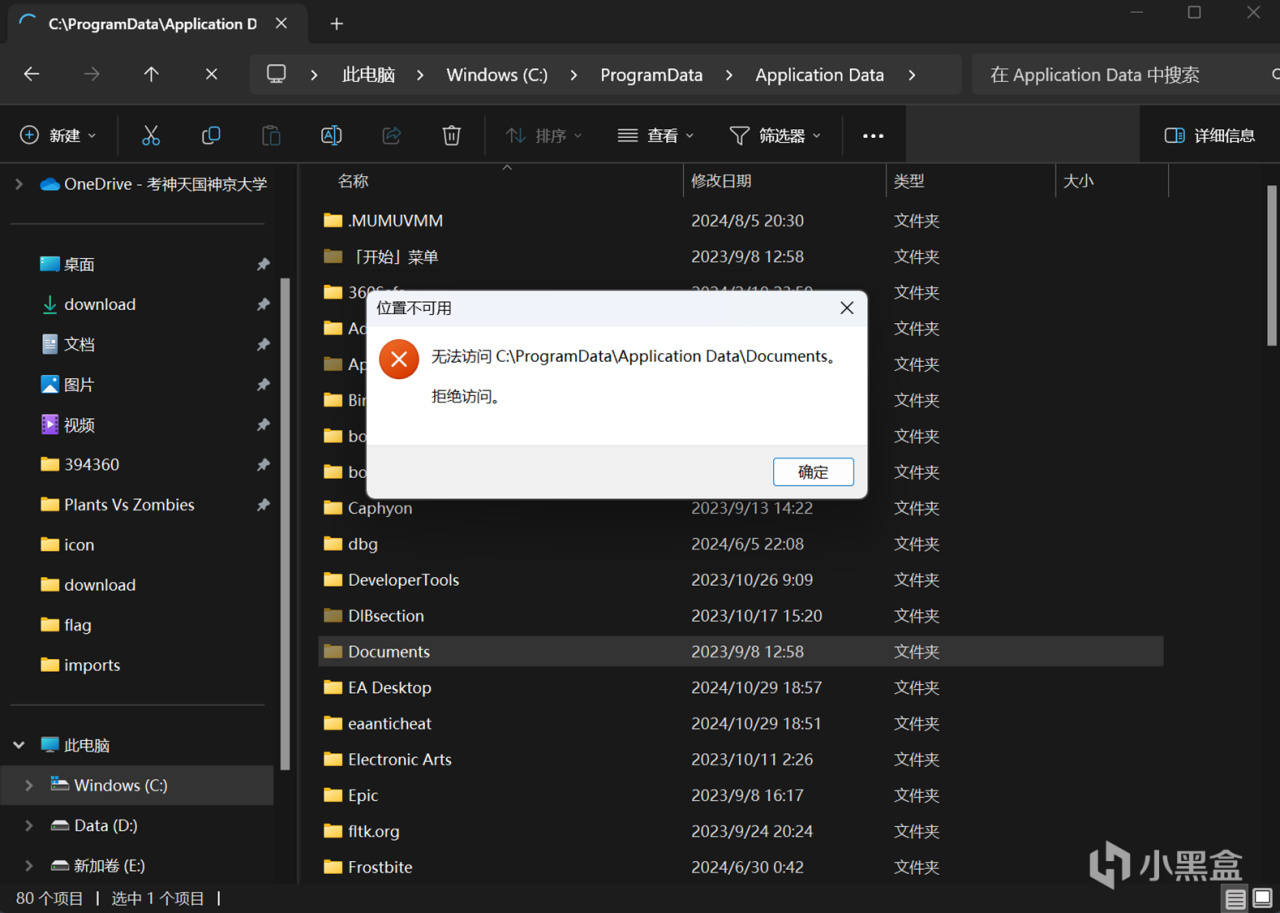
我们当然是有管理员权限的,这就很不爽
下面将用最简单的办法,解决因权限不足导致的拒绝访问(如果是磁盘被加密则不行)
首先:右键该文件夹,点击“属性”
再切换到“安全”选项卡之后不要点“编辑”,而是点“高级”
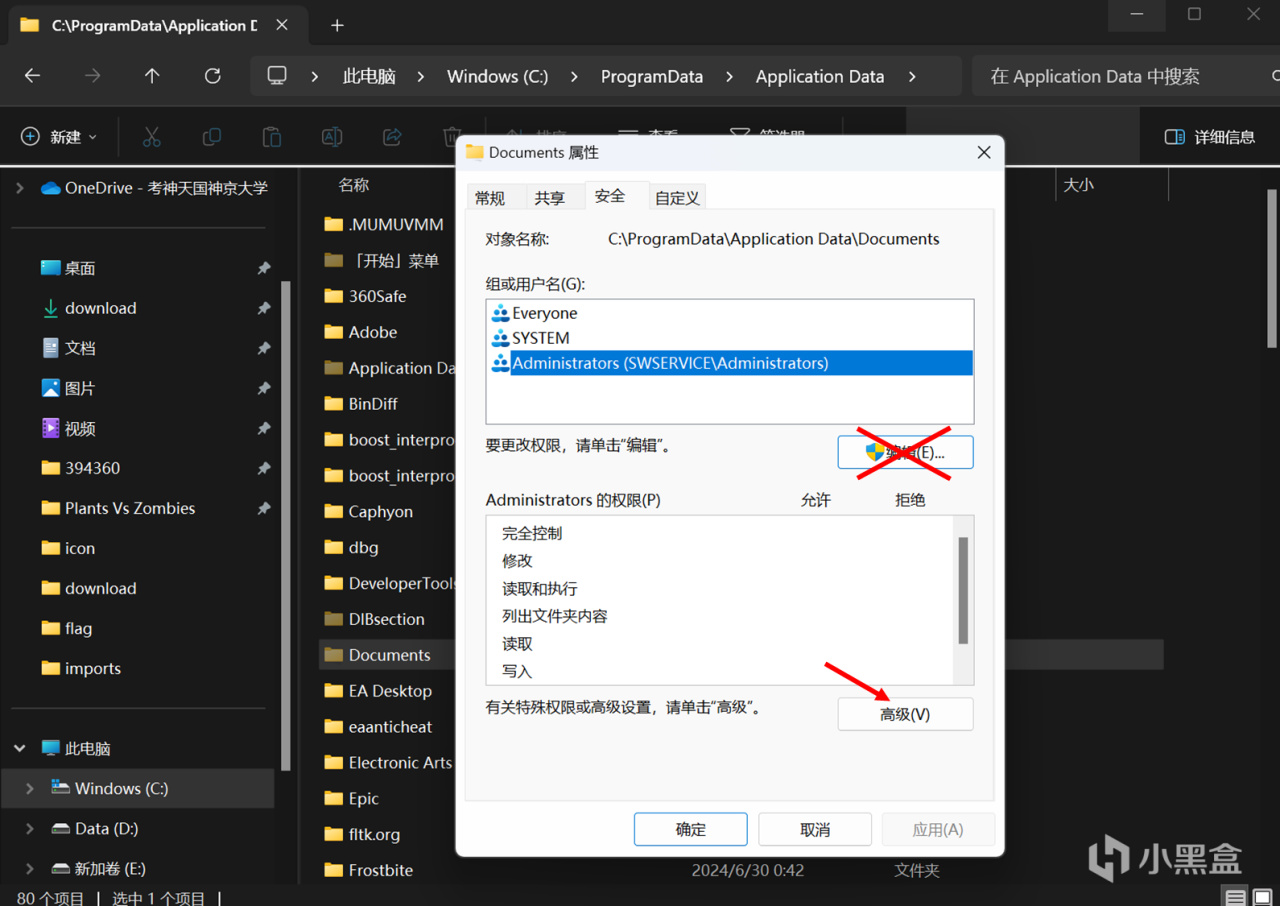
否则很可能仍然权限不足
在高级安全设置里点击“更改”
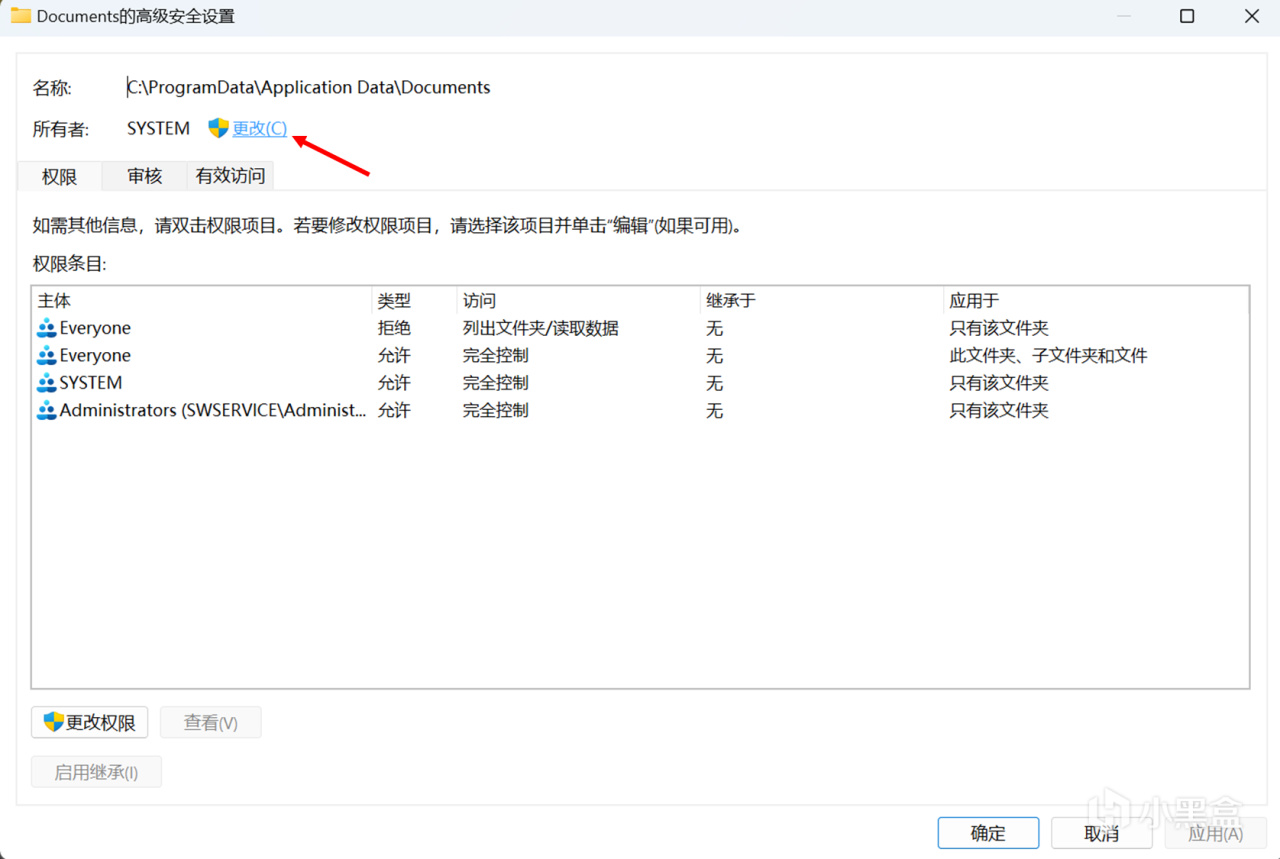
再点“高级”
再点“立即查找”
在搜索结果里找到你电脑的账户名,点击两次确定,关闭两个弹窗
在这里勾选“替换”再点击“确定”
最后关闭所有打开的设置窗口(忽略可能的错误弹窗),即可拥有该文件夹的最高权限
并且可以打开这个文件夹了!
如果里面的文件夹打不开,重复这个操作即可
PS:如果使用”编辑“按钮调整权限,很可能由于没有”列出文件夹内容“这一权限而失败